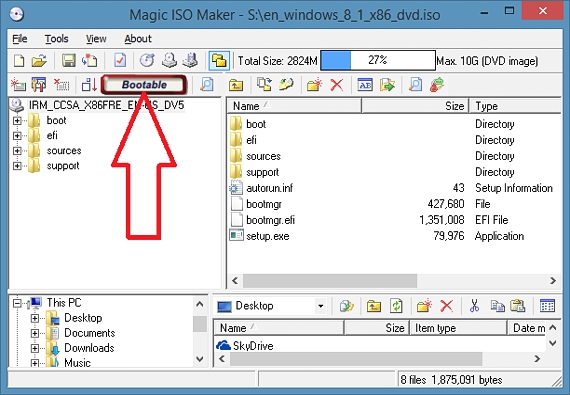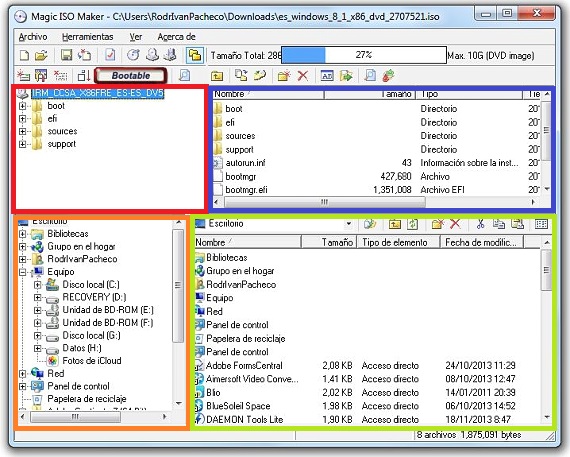Magic ISO Maker - это приложение, которое имеет большое количество функций, когда дело касается работы с образами ISO; отвечая на вопрос, который мы поместили в заголовок, мы могли бы сказать, что Это приложение, которое вы должны сообщить нам, если этот ISO-образ, который мы приобрели в Интернете, имеет загрузочную загрузку или нет.
Потребность в загрузочной загрузке возникает, когда нам нужно будет перенести этот ISO-образ на другой носитель, которым может быть DVD-диск или USB-накопитель, ситуация, которую мы уже проанализировали ранее и с помощью официальное приложение, представленное Microsoft, но Magic ISO Maker Он не только может сообщить нам, имеет ли наш образ ISO-диска эту функцию в своем загрузочном секторе, но также может обрабатывать большое количество параметров в файлах этого типа без необходимости распаковывать содержимое файла.
Откройте для себя лучшие возможности Magic ISO Maker
Как только мы бежим Magic ISO Maker У нас будет возможность работать над новым ISO-образом (таким, который мы могли бы создать сами) или также проанализировать тот, который мы скачали из Интернета; Если мы импортируем в образ ISO с помощью этого инструмента, красное поле сообщит нам, является ли указанный элемент загрузочным или нет.
Но это лишь одна из многих характеристик, которые можно обнаружить в Magic ISO Maker, есть много других, которые обязательно пригодятся нам в любой момент. Например, в этот ISO-образ, который мы импортировали в интерфейс инструмента, Мы можем настроить в соответствии с нашими вкусами и потребностями; Для этого и в том же интерфейсе мы найдем 4 важных области, а именно:
- Главные каталоги. Это первая область (красный прямоугольник), которая расположена в верхнем левом углу, где мы найдем наиболее важные каталоги образа ISO, которые расположены практически в его корне.
- Отображаются файлы и папки. Если мы войдем в каталог в вышеупомянутом окне, все его содержимое будет отображаться в этой области (синее поле); это похоже на окно проводника файлов в верхнем правом углу, и его содержимое принадлежит только образу ISO.
- Проводник В левом нижнем углу есть еще одна важная и интересная область (оранжевая рамка), где у нас будет наш классический файловый менеджер, из которого мы могли бы выбрать папку (или простой файл) для интеграции в наш ISO-образ.
- Рабочий стол. Если у нас есть элементы (папки или файлы) на рабочем столе нашей операционной системы, в этом окне мы найдем их все (зеленая рамка); так же образуют область, которая расположена ближе к нижнему правому краю.
Все эти области, которые мы перечислили, являются частью интерфейса Magic ISO Maker, знание которых поможет нам работать более гибко при администрировании этих образов ISO. Вверху мы найдем панель инструментов и небольшой индикатор, который покажет нам размер файлов, составляющих этот ISO-образ.
Взаимодействовать с окнами Magic ISO Maker
2 окна, которые присутствуют в верхней части интерфейса Magic ISO Maker они принадлежат исключительно и исключительно содержимому образа ISO, в то время как 2 окна, расположенные внизу, могут представлять содержимое нашего персонального компьютера; Таким образом, человек может выбрать и перетащить элемент со своего компьютера (из любого из двух нижних окон) в окно содержимого ISO-образа (верхнее правое окно).
Удобство работы с этим приложением с образами ISO велико, так как пользователю не нужно будет распаковывать это изображение на компьютер, чтобы позже интегрировать дополнительные элементы и преобразовать его обратно в исходный формат, поскольку все делается из того же интерфейса , копирование или удаление файлов) в режиме реального времени и в соответствии с каждой потребностью.
Больше информации - Вы слышали о Windows 7 USB-DVD Tool?